Escalando e rotacionando com referência e cópia
Escale e rotate
são comandos que todos que trabalham com AutoCAD conhecem, porém, a maioria das
pessoas usa estes comandos tão automaticamente que não observam que existem
alguns recursos nestes comandos, e saber usar todos estes recursos pode ser
muito mais produtivo. Os dois recursos deste comando são o Copy e o Reference, ou seja,
é possível rotacionar e escalar copiando e usando um alinhamento como
referência. Usando o rotate e o scale plenamente, torna-se
desnecessário, por exemplo, o uso do comando align. Veja os exemplos:
Veja também:
Rotate:
Quando
iniciamos o comando rotate, o AutoCAD
pede a seleção dos objetos. Selecionados os objetos, é pedido o ponto de
base. Depois de clicar no ponto de base, aparece na barra de comandos:
Specify rotation angle
or [Copy/Reference]:
Podemos
digitar o ângulo que queremos rotacionar os objetos ou escolher entre as opções
Copy ou Reference. Para copiar, basta digitar C + ENTER e, em seguida, a mesma mensagem acima será repetida e o rotate já será feito copiando os objetos
selecionados.
Para a opção Reference, basta digitar R + ENTER e será pedido o alinhamento de referência, formado por dois pontos. Quando definimos este alinhamento, podemos clicar no ponto de rotação desejada, digitar o ângulo desejado ou definir um alinhamento que desejamos para a rotação, através de dois pontos também, digitando P + ENTER. Veja o gif abaixo:
Para a opção Reference, basta digitar R + ENTER e será pedido o alinhamento de referência, formado por dois pontos. Quando definimos este alinhamento, podemos clicar no ponto de rotação desejada, digitar o ângulo desejado ou definir um alinhamento que desejamos para a rotação, através de dois pontos também, digitando P + ENTER. Veja o gif abaixo:
Scale:
Semelhante
à rotação, quando iniciamos o comando Scale,
o AutoCAD pede a seleção dos objetos. Selecionados os objetos, é pedido o ponto
de referência. Em seguida, aparece na barra de comandos:
Specify scale factor
or [Copy/Reference]:
Podemos
digitar o fator de escala que queremos escalar os objetos ou escolher entre as
opções Copy ou Reference. Para copiar, basta digitar C + ENTER e, em seguida, a mesma mensagem acima será repetida e o scale já será feito copiando os objetos
selecionados.
Para a
opção Reference, basta digitar R + ENTER e será pedido o alinhamento de
referência, formado por dois pontos. Quando definimos este alinhamento, podemos
clicar no ponto desejado, digitar uma distância ou definir um alinhamento que desejamos para escalar,
através de dois pontos também, digitando a opção P + ENTER. Veja o gif animado abaixo:
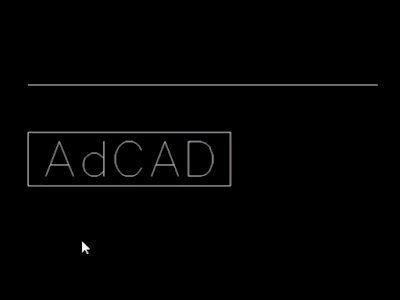 |
| Escalando com referências |





Muito Bom.
ResponderExcluirParabéns ao blog.
Adorei as dicas do blog
ResponderExcluirobrigada
Oi Adson Aislan, sou apaixonado pelo AUTOCAD, mas sou cheio de dúvidas em ralação à alguns comandos, gostaria de bater um papo contigo para tirar algumas dúvidas, é possível? meu e-mail é: irivansousa@gmail.com. De já serei muito grato.
ResponderExcluirMuito bom meu amigo Adson! Você é fera! Deus continue lhe abençoando. Wanderson.
ResponderExcluir